习惯了使用手机客户端转账,可是你知道网页版的支付宝转账流程吗?今天我们以网页版支付宝转账为示例来给大家讲解下支付宝网页版的转账流程,如果您还不知道在网页版中如何转账,那么您可以好好的学习下这个教程喽。
1、电脑端登录支付宝账户( www.alipay.com), 点击【首页】-【转账】-【转账到账户】。

2、输入收款方账户、收款人姓名(勾选校验收款人姓名后才需要输入)、转账说明、转账金额,点击【下一步】。
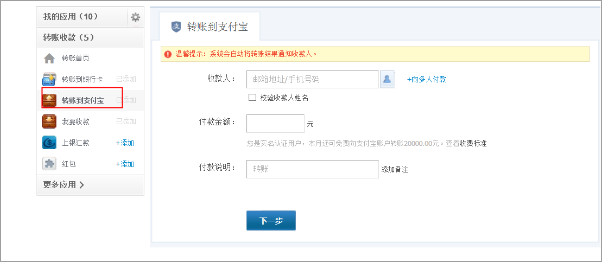
3、确认付款信息,选择付款方式:【电脑付款】或【手机付款】;系统默认选择【手机付款】方式。
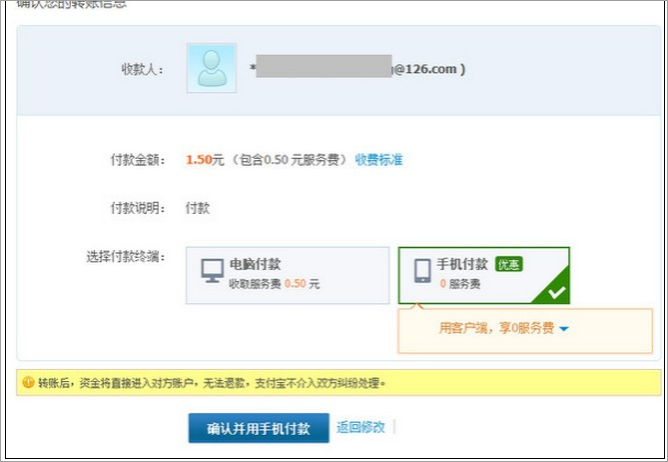
4、点击【电脑付款】—【确认信息并付款】。
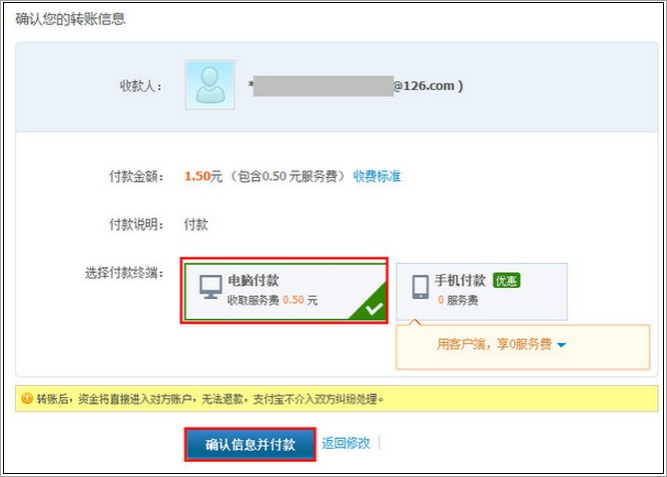
5、选择支付方式输入支付密码点击【确认付款】完成支付。
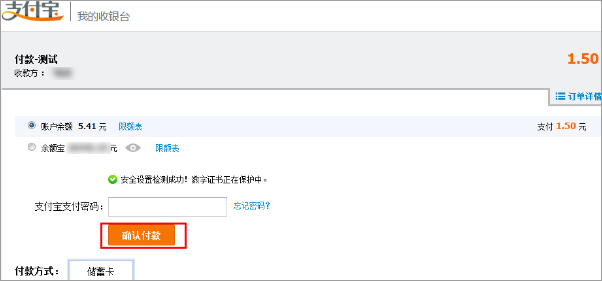
6、若已安装手机支付宝,点击【手机付款】—【确认并用手机付款】。
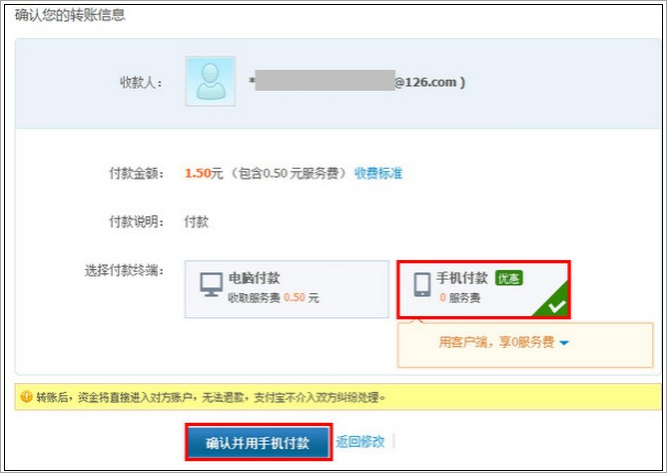
7、则显示下面的界面:请打开最新版支付宝APP,完成付款。
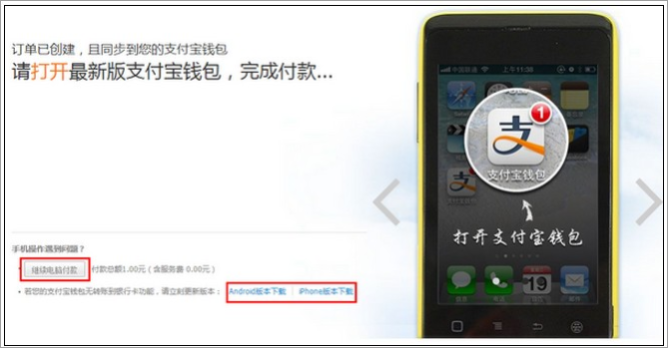
8、若不想在手机上付款,可以点击【继续电脑付款】 若未安装手机支付宝,请下载后再进行付款。

以上就是支付宝转账流程,你学会了吗,是不是非常简单呢?
Copyright ©2018-2023 www.958358.com 粤ICP备19111771号-7